admin • Jul 26 2023 • 3.603 Dilihat
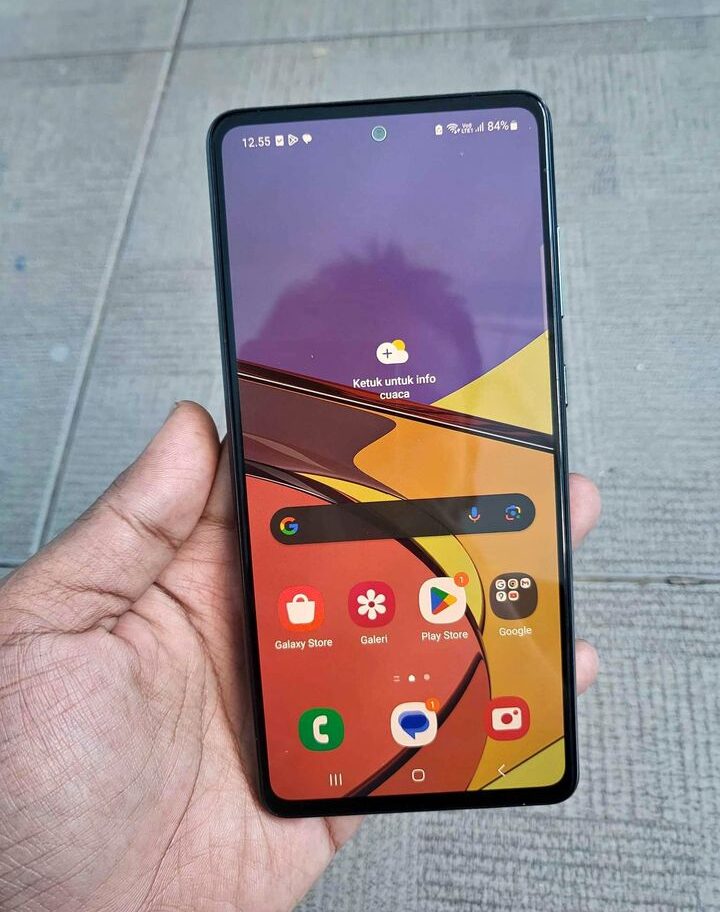
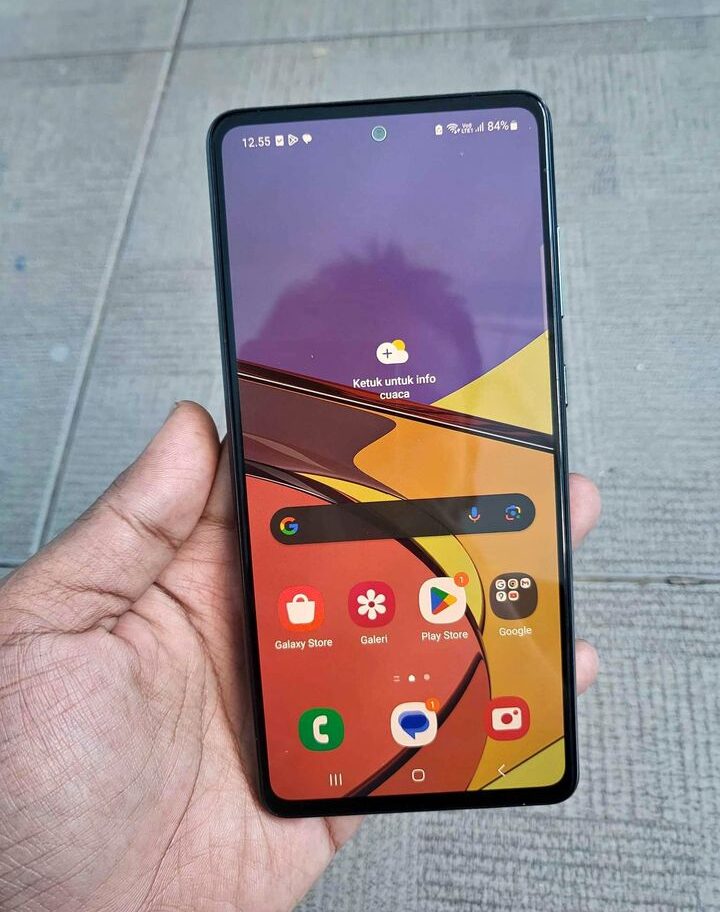
Cara Screenshot Samsung A72: Samsung A72 adalah salah satu ponsel pintar populer yang dilengkapi dengan berbagai fitur canggih. Salah satu fitur yang sering digunakan oleh pengguna adalah kemampuan untuk mengambil tangkapan layar atau screenshot. Dengan screenshot, Anda dapat dengan mudah berbagi informasi, percakapan menarik, atau momen spesial dengan teman dan keluarga Anda. Artikel ini akan membahas empat cara mudah untuk mengambil screenshot di Samsung A72 tanpa perlu menggunakan aplikasi tambahan.
Cara paling umum untuk mengambil screenshot di Samsung A72 adalah dengan menggunakan kombinasi tombol fisik yang sederhana. Berikut adalah langkah-langkahnya:
Buka halaman atau aplikasi yang ingin Anda tangkap layarnya.
Tekan dan tahan tombol Daya (Power) dan tombol Volume Bawah secara bersamaan selama beberapa detik.
Tahan tombol sampai Anda melihat efek animasi dan suara penangkapan layar. Tangkapan layar Anda akan disimpan di galeri ponsel Anda.
Samsung A72 juga menawarkan opsi untuk mengambil screenshot dengan menggunakan gesture tangan. Fitur ini memungkinkan Anda untuk menangkap layar hanya dengan menggesekkan tangan di atas layar. Berikut cara melakukannya:
Pastikan fitur Gesture Tangan diaktifkan di pengaturan ponsel Anda.
Buka halaman atau aplikasi yang ingin Anda tangkap.
Gesekkan tangan dari sisi tepi layar ke arah tengah dengan cepat. Layar akan langsung tertangkap, dan Anda akan mendengar suara serta melihat animasi penangkapan layar.
Bacaan Serupa: https://jawaranews.id/cara-screenshot-samsung-a72
Bixby adalah asisten virtual cerdas dari Samsung yang dapat membantu Anda dalam berbagai tugas, termasuk mengambil screenshot. Untuk menggunakan Bixby Voice, ikuti langkah-langkah berikut:
Katakan “Hi, Bixby” atau tekan dan tahan tombol Bixby.
Katakan “Ambil tangkapan layar” atau “Screenshot” untuk meminta Bixby mengambil screenshot untuk Anda.
Bixby akan langsung menangkap layar, dan Anda akan melihatnya disimpan di galeri ponsel Anda.
Fitur lain yang dapat Anda gunakan untuk mengambil screenshot di Samsung A72 adalah “Palm Swipe to Capture.” Caranya sangat mudah:
Pastikan fitur “Palm Swipe to Capture” diaktifkan di pengaturan ponsel Anda.
Buka halaman atau aplikasi yang ingin Anda tangkap layarnya.
Letakkan telapak tangan di sisi layar, lalu gesekkan telapak tangan secara cepat melintasi layar dari sisi kiri ke kanan atau sebaliknya.
Layar akan tertangkap, dan Anda akan melihatnya disimpan di galeri ponsel Anda.
Mengambil Screenshot Samsung A72 sangatlah mudah dan cepat dengan menggunakan berbagai metode yang disediakan. Anda dapat memilih salah satu metode yang paling sesuai dengan preferensi dan kebutuhan Anda. Gunakan fitur ini untuk berbagi momen spesial, informasi penting, atau hal menarik dengan orang terdekat Anda.
Ya, Anda dapat mengunduh aplikasi screenshot tambahan dari Play Store jika Anda menginginkan fitur tambahan.
Sayangnya, beberapa aplikasi dan layanan tidak mengizinkan pengambilan screenshot saat video sedang diputar karena alasan keamanan dan hak cipta.
Ya, Samsung A72 akan menyimpan tangkapan layar dengan resolusi asli sehingga Anda dapat menikmati kualitas gambar yang baik.
Tentu saja! Anda dapat menghapus tangkapan layar yang tidak Anda butuhkan dari galeri ponsel Anda.
Setelah mengambil screenshot, Anda akan melihat pilihan berbagi di bagian bawah layar. Ketuk opsi ini untuk membagikannya melalui pesan, email, atau platform media sosial lainnya.
10 Merk Baking Soda yang Bagus Untuk Gigi: Apakah Anda tahu bahwa baking soda tidak hanya bermanfaat...
Cara Catok Rambut Curly: Saat ini, tren rambut curly semakin populer di kalangan wanita. Rambut curl...
Harga Saklar Broco: Saklar adalah komponen vital dalam sistem listrik di rumah, kantor, atau tempat ...
Merk Butter Terbaik dan Harganya: Dalam dunia memasak, butter adalah salah satu bahan penting yang s...
Infonya Info: Dalam era digital yang semakin maju, akses terhadap informasi telah menjadi lebih mud...
Harga Polycarbonate: Polycarbonate adalah salah satu bahan konstruksi yang semakin populer dalam ber...

Merk Keju Mozarella Terbaik di Indomaret: Keju mozarella adalah salah satu jenis keju yang sangat populer di Indonesia, terutama dalam pembuatan...

Merk Setrika Yang Bagus, Awet dan Hemat Listrik: Setrika merupakan salah satu perangkat rumah tangga yang penting untuk menjaga penampilan pakai...

Merk Handuk Terbaik di Indonesia: Handuk merupakan salah satu barang kebutuhan yang tak tergantikan dalam kehidupan sehari-hari. Kualitas dan ke...

Keanggunan Desain Rumah Minimalis: Rumah minimalis telah menjadi tren desain yang populer dalam beberapa tahun terakhir. Keindahan sederhana dan...

Cara Download WhatsApp di Google: Jika Anda ingin mengunduh WhatsApp di perangkat Android melalui Google Play Store, Anda telah datang ke tempat...

No comments yet.